ブログ初めて1か月ほどたちました。今回は、ブログの知識ゼロで初めた私が最初につまずいた中身やその対処法・参考にしたサイト等を整理してみました。
ブログの始め方
本当にど素人だったので、なにをどうすればいいのか‥まったくわかりませんでした(笑
スタートはヒトデさんのサイトを参考にしました。サーバーやドメインのとり方など、かなり丁寧にわかりやすくかかれています。すごいですね~この通りにやりました(^^♪
ゼロからワードプレスの初期設定、最低限のプラグイン・・などを整え、まずはスタートできました。
ワードプレスのテーマ
テーマもなにがなんだかわかりませんでした(*_*)
調べてみると、たくさんありすぎてなにを選べばよいのかわかりません・・・。とりあえず無料で評判がよさそうなcocoonを使うことにしました。インストールの仕方もわからず、ダウンロードして、解凍して、インストールファイルを探したりしましたが、当然そんなファイルはありません(´Д`)
悪戦苦闘しながらなんだかんだ時間がたったんですが・・ダッシュボードの「外観」→「テーマ」→「新規テーマ」からインストールできました(笑
親と子2つのテーマあるのですが、どちらもインストールして子のほうを有効にしています。親を更新すると、いろいろと設定したブログの中身が初期化されるらしいので今後注意ですね。
プロフィールの作り方
まずは固定ページで新規作成からプロフィールを作成したのですが、これを表示するための方法がわからず・・で悩みました。どうやらサイドバーへ表示できることがわかり、わたろぐさんのサイト参考に作成することができました。
私の場合PC用とモバイル用、2つ作りましたが、正しいやりかたがどうか・・(笑
まあ、ちゃんと表示されているようなのでOKとします(^^♪
目次のつくりかた
これ、なやみました・・が、基本は勝手につくってくれるんですね。。
見出しにしたいブロックを見出しに変換するだけだったとは・・・H2ならH2グループ H3ならH3グループ と、勝手に目次つくってくれるんですね。。便利なもんだ。。
もうすこし勉強して各投稿毎に目次の変更等ができたほうがいいかもですね。
お問い合わせフォームの作り方
プラグインのContact Form 7使いました。メニューにお問い合わせの表示がでますので、そこで設定しました。カゴヤのサーバー研究室さんのサイト参考にしました。
プラグインをインストオールした後、「メニュー」→「お問い合わせ」から設定をすすめていけば簡単にできました。細かなとことわすれていますが、す~といったということはあまり難しくはなかったってことでしょう(笑
写真のはりかた
いまもあんまりわからず(笑
ドラッグしてもっていけるかなあとおもっていたのですが、できず・・で悩みました
現在は、投稿の編集画面でブロックの追加から画像を選択し、ライブラリーからファイル選択方法で入れ込んでいます。もうすこし勉強が必要ですね。。
プライバシーポリシーの作り方
固定ページで作成しました。中身はマーケの時間さんを参考にしました。
作成したプライバシーポリシーをフッターにいれこみましたが、どうやっていれこんだんだっけ?ってことで再度格闘・・で「外観」→「メニュー」から設定したと思います。ちと怪しいかもしれないので、今後フッターに追加するときに再度勉強します(^^♪
まとめ
ブログ初めて1か月程度たちました。ゆっくりとですが、スタートが切れたと思います。
まだまだレベル1程度でスライムと戦ってレベル上げしている段階ですが、徐々に見やすいブログにしていきたと思いますので、よろしくお願いいたします(^^♪
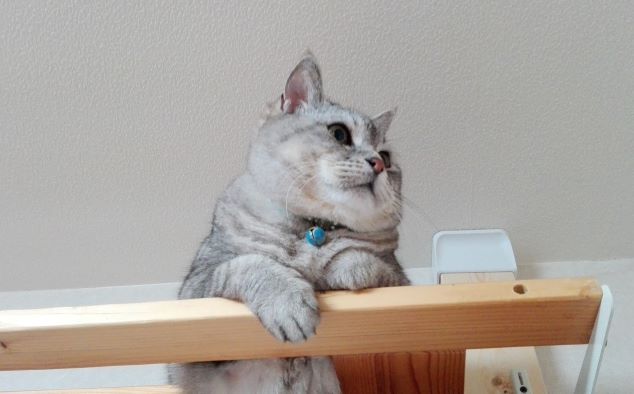


コメント